| Zurück |  | Weiter |
Die Verzeichnisstruktur im linken Bereich des Monitors zeigt alle Dateien mit den Endungen PDF, XLS und XSLX in allen Verzeichnissen unterhalb des Verzeichnisses an, das in der Konfigurationsdatei 'pdfunit-monitor.config' mit der Property 'WATCHED_FOLDER' angegeben ist. Die Konfigurationsdatei ist in Kapitel 7: „Konfiguration (pdfunit-monitor.config)“ ausführlich beschrieben.
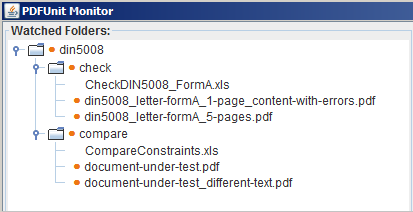
Der Monitor reagiert auf Veränderungen an den überwachten Dateien und Verzeichnissen. Das heißt, die Anzeige wird aktualisiert, wenn Dateien und Verzeichnisse neu hinzukommen, sich ändern oder gelöscht werden.
Jedes PDF-Dokument wird gegen alle Excel-Dateien geprüft, die sich im selben Verzeichnis befinden. Das Ergebnis der Prüfungen landet in der Ergebnisliste.
Hinweis: PDF-Dokumente, die mit einem Passwort geschützt sind, können mit dem PDFUnit-Monitor nicht geprüft werden. Über die Java-API von PDFUnit ist das aber möglich.
Wenn der Monitor neu gestartet wurde, kann die Validierung der vorhandenen PDF-Dokumente
über den Button Alles validieren im unteren Bereich des Monitors
angestoßen werden oder über das Kontextmenü:
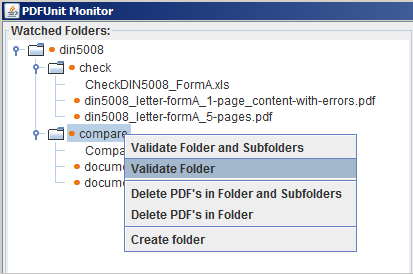
Selbstverständlich steht das Kontextmenü jederzeit zur Verfügung. Die Inhalte des Kontextmenüs wechseln, abhängig davon, ob sich das Menü auf ein Verzeichnis, eine PDF- oder eine Excel-Datei bezieht.
Das Validierungsergebnis eines PDF-Dokumentes wird durch ein farbiges Symbol vor seinem Namen dargestellt. Nur, wenn alle Regeln fehlerfrei durchlaufen wurden, wird der Name der PDF-Datei mit einem grünen Haken dargestellt. Sobald eine Regel verletzt wurde, wird der Name mit einem roten Kreuz versehen.
Die Validierungsergebnisse der PDF-Dokumente werden auf ihre Verzeichnisse übertragen. Ein Verzeichnis erhält einen grünen Haken, wenn sämtliche PDF-Dokumente in ihm selber und in seinen Unterverzeichnissen einen grünen Haken haben. Sobald nur ein PDF-Dokument fehlerhaft ist, erhalten alle Verzeichnisse oberhalb des Dokumentes ein rotes Kreuz. Ein gelber Punkt zeigt an, dass dieses Dokument noch nicht validiert wurde, bzw. dass ein Verzeichnis noch ungeprüfte PDF-Dokumente enthält. Das nächste Bild zeigt dieses Verhalten.
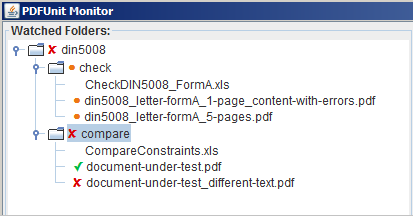
Wenn alle PDF-Dokumente fehlerfrei sind, zeigt der Monitor einen großen grünen Haken:
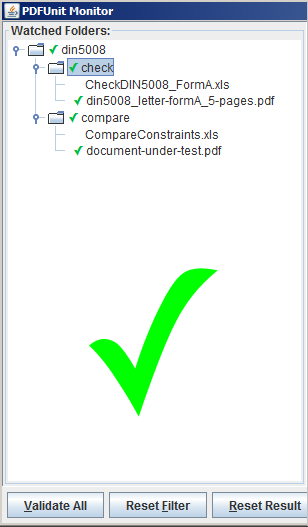
Der PDFUnit-Monitor unterstützt die 'Drop'-Funktion von 'Drag-and-Drop'. Das bedeutet, es können PDF-Dokumente per Maus an die angezeigten Verzeichnisse 'übergeben' werden. Die Dateien werden kopiert, nicht verschoben! Nach dem Kopieren startet automatisch die Validierung gegen die in dem Verzeichnis existierenden Excel-Dateien.
Die Dokumente in der Verzeichnisstruktur können geöffnet werden. Ein Doppelklick auf den Namen eines PDF- bzw. Excel-Dokumentes öffnet die Standardanwendung des Betriebssystems für den jeweiligen Dateityp.
Ein Test-PDF-Dokument und die zu ihm gehörende Vergleichsvorlage können über das Kontextmenü vom Test-PDF mit einem speziellen Programm geöffnet werden, um die Differenzen anzuzeigen. Die nächste Abbildung zeigt das Kontextmenü.
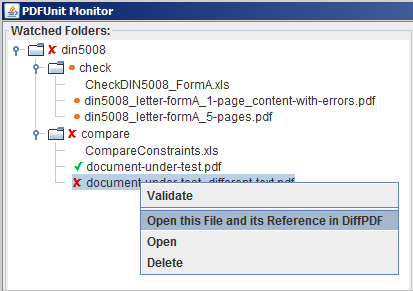
Das spezielle Programm 'DiffPDF' wird in Kapitel 3.4: „DiffPDF - Vergleichende Anzeige zweier PDF-Dokumente“ genauer beschrieben.